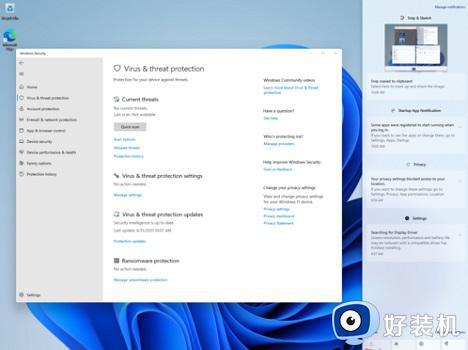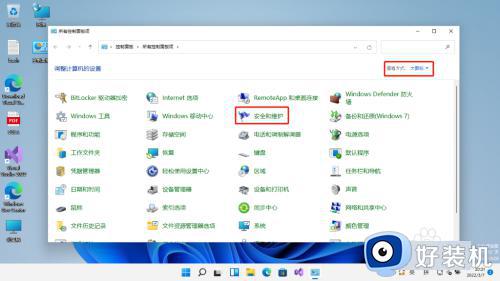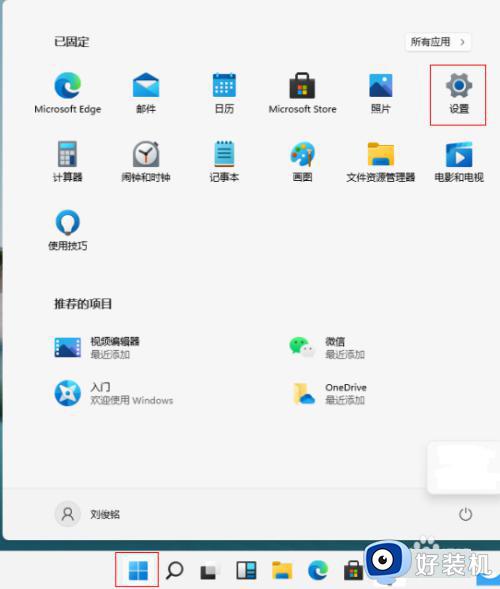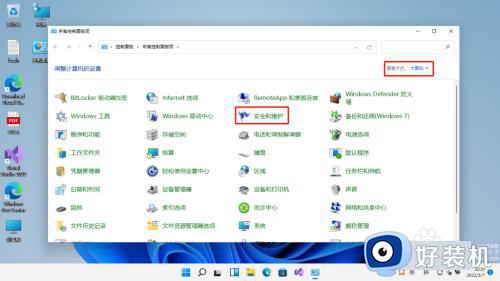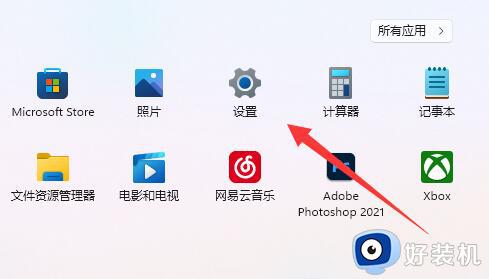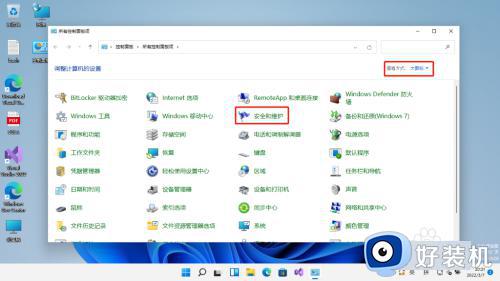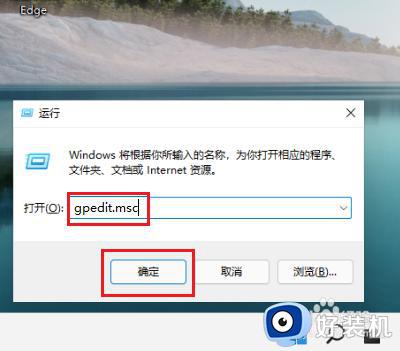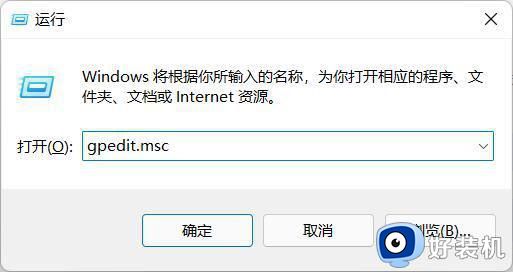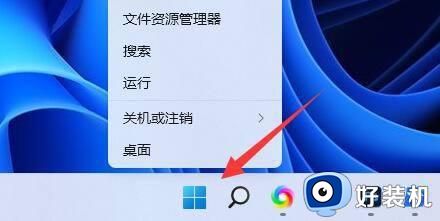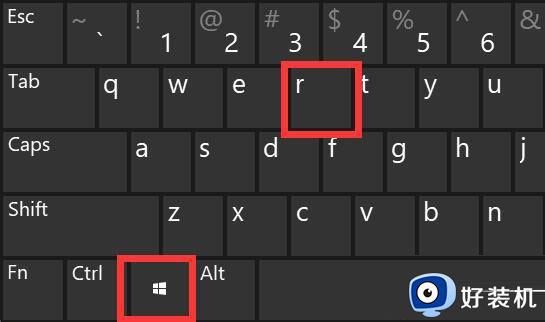win11下载软件总是被阻止如何解决 win11下载软件被阻止的修复方法
时间:2023-08-29 11:53:59作者:zheng
我们在使用win11电脑的时候如果觉得电脑缺少一些功能的话,可以自行在win11电脑的应用商店或者浏览器中下载应用程序,但是有些用户在win11电脑上下载软件时却发现总是会被阻止下载,非常影响使用,今天小编就教大家win11下载软件总是被阻止如何解决,如果你刚好遇到这个问题,跟着小编一起来操作吧。
推荐下载:win11专业版
方法如下:
1.点击开始按钮,开始菜单点击设置,如下图所示
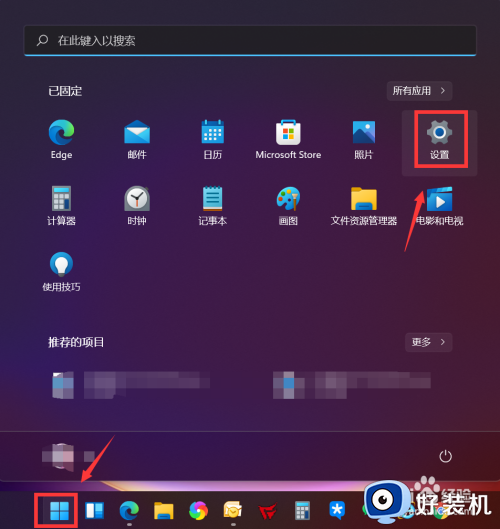
2.设置模板,点击应用--应用和功能,如下图所示
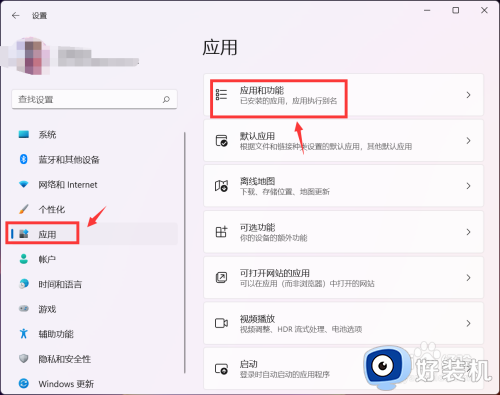
3.将选择获取应用的位置设置为任何来源即可,如下图所示
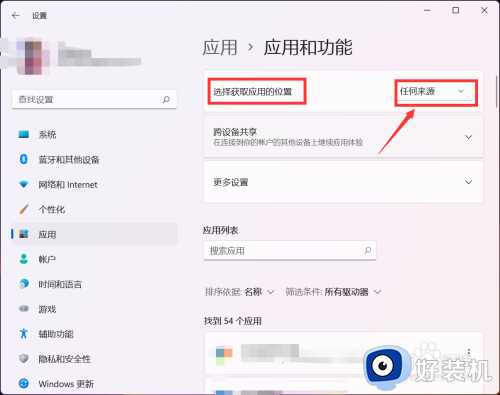
win11下载软件总是被阻止如何解决就为大家介绍到这里了。若是你也遇到同样情况的话,不妨参考本教程操作看看!